Dans certains cas, lorsque vous vous connectez à Windows 10 après avoir saisi le nom d’utilisateur et le mot de passe, vous pouvez voir apparaître un message d’erreur indiquant « Échec de l’ouverture de session par le service de profil utilisateur ».
Le profil ne peut pas être chargé. La connexion n’est pas effectuée, et il vous est demandé de spécifier le nom et le mot de passe encore et encore…
Parmi les raisons les plus courantes pour lesquelles cette erreur se produit lors du chargement, on peut citer
- Profil corrompu sur le disque (local ou itinérant) ;
- Logiciel antivirus qui effectue une analyse. Il bloque les fichiers dans le dossier du profil au moment de l’autorisation. Cela provoque une erreur lors du chargement du profil utilisateur ;
- Fichier de registre Windows corrompu ;
- Profil par défaut corrompu ou autorisations NTFS mal configurées.
Examinons comment corriger l’erreur » Échec de l’ouverture de session par le service de profil utilisateur » dans Windows et connectons-nous au système.
Tout d’abord, nous vous recommandons de redémarrer votre ordinateur et d’essayer de vous connecter en utilisant votre compte.
Si le redémarrage ne vous a pas aidé, passez aux méthodes suivantes.
[2 Solutions] Le Contenu de mes mails ne s’affiche plus ?
Qu’est-ce que » Echec de l’ouverture de session par le service de profil d’utilisateur « ?
De nombreux internautes déclarent que lorsqu’ils se connectent à Windows, ils reçoivent un message d’erreur.
En fait, le message d’erreur signifie que le profil a été corrompu. Ce problème survient souvent après une mise à jour de Windows, un changement de partition, la création d’un profil, une restauration du système et toute autre cause.
Heureusement, c’est l’endroit idéal pour vous.
Cet article présente des solutions pour résoudre ce problème du profil. Vous pouvez poursuivre votre lecture pour trouver ces solutions.
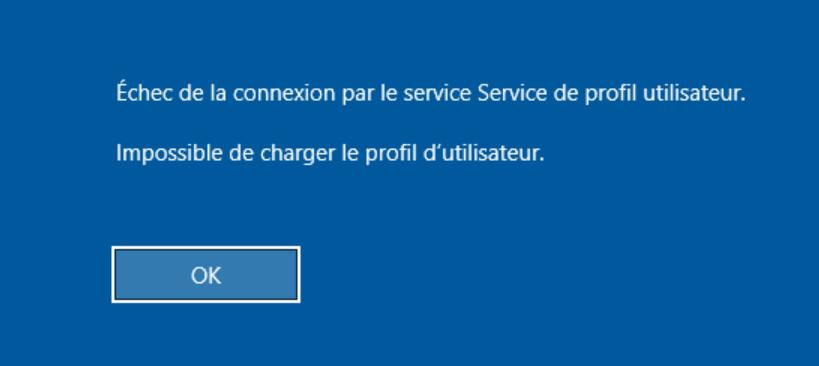
2 Solutions : Configuration incomplète en raison d’une connexion limitée
Méthode 1 : Activer l’option « Désactiver le programme d’amélioration de l’expérience utilisateur Windows » dans la Stratégie de groupe local
Dans certaines situations, il est possible qu’un fichier donné ne soit pas téléchargé correctement dans les programmes d’expérience client à cause desquels ce problème est déclenché.
C’est pourquoi, à cette étape, nous allons désactiver ce paramètre dans l’éditeur de stratégie de groupe.
Veillez à suivre les étapes avec soin.
- Appuyez sur « Windows’ + « R » pour ouvrir l’invite d’exécution.
- Tapez « gpedit.msc » et appuyez sur « Entrée« .
- Développez le volet « Configuration de l’ordinateur » puis les « Modèles d’administration« .
- Dans le volet de droite, double-cliquez sur le dossier » Système « , puis sur le dossier » Gestion de la communication Internet « .
- Ouvrer les « Paramètres de communication Internet » et double-cliquez sur l’entrée » Désactiver le programme d’amélioration de l’expérience utilisateur Windows » dans le volet de droite.
- Sélectionnez » Activé » et enregistrez vos modifications.
- Vérifiez si le problème persiste.
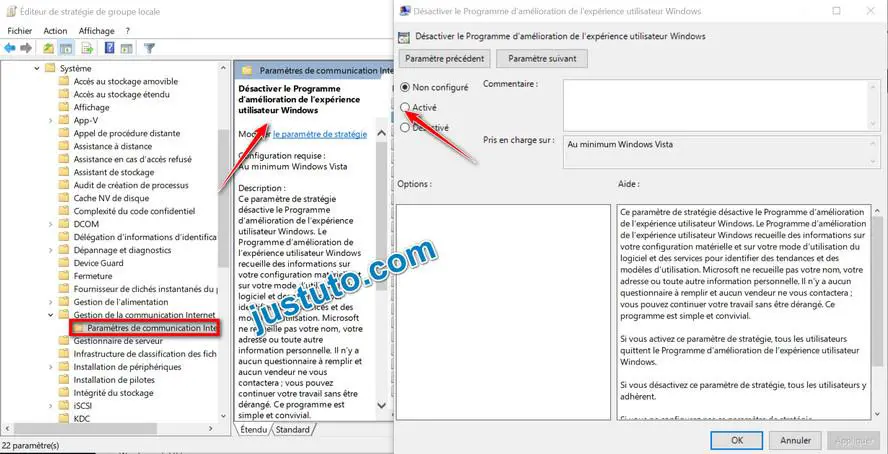
Note :
Si rien d’autre ne fonctionne pour vous, connectez-vous avec un profil d’administrateur, naviguez jusqu’à « C:\Users » et supprimez tous les profils inutilisés qui s’y trouvent et vérifiez si le problème persiste.
[Résolu] Explorateur de fichier s’ouvre tout seul : 4 Solutions
Méthode 2 : Supprimer le compte et créer un nouveau
NOTE :
Cette option n’est disponible que si vous ne vous souciez pas de perdre le compte avec cette erreur et éventuellement tout le contenu de son dossier C:\Users(nom-utilisateur).
Vos programmes seront toujours installés et ne seront pas affectés.
- Avant de commencer, il est fortement recommandé de créer un point de restauration du système au cas où vous feriez une erreur dans le registre.
- De cette façon, vous pourrez facilement faire une restauration du système pour utiliser le point de restauration créé afin de réparer l’erreur.
- Créez un nouveau compte qui est du même type (standard ou administrateur) que le compte présentant cette erreur.

Créer un compte pour ce PC
[4 Solutions] Services d’Annuaire Active Directory …
Si vous en êtes capable, vous pouvez copier le contenu des dossiers de votre profil
C:\Users(nom-utilisateur) de l’ancien compte utilisateur comportant l’erreur dans le dossier du nouveau profil
C:\Users(nom-utilisateur) du nouveau compte (étape 2).
Assurez-vous de copier également tous les raccourcis du menu de démarrage de l’ancien compte dans le nouveau.
- Dans Comptes d’utilisateur du Panneau de configuration, supprimez le compte présentant l’erreur.

Supprimer un compte - Ouvrez le menu Démarrer, tapez regedit dans la zone de recherche et appuyez sur Entrée.
- Si l’UAC vous le demande, cliquez sur Oui.
- Dans regedit, naviguez jusqu’à l’emplacement ci-dessous. (voir la capture d’écran ci-dessous, étape 8A) Code : HKEY_LOCAL_MACHINE_LOCAL_SOFTWARE\Microsoft\Windows NT\CurrentVersion\ProfileList
- Dans le volet de gauche, cliquez sur une touche S-1-5 (SID) avec un long numéro.
- Dans le volet de droite de la touche S-1-5 (SID) sélectionnée, vérifiez la valeur de ProfileImagePath pour voir si c’est le compte utilisateur (ex : Modérateur) qui présente l’erreur.

Modifier dans l’éditeur de registre - Si ce n’est pas le cas, répétez les étapes 8 et 8A jusqu’à ce que vous ayez la bonne clé S-1-5 (SID) avec un long numéro sélectionné.
- Si c’est le cas, passez à l’étape 9 ou à l’étape 10 si vous avez une ou deux clés S-1-5 (SID) avec le même long numéro. Une sans .bak, et une avec .bak à la fin.
Si vous disposez de deux clés S-1-5 (SID) avec les mêmes longs numéros
C’est le cas si vous avez deux dossiers S-1-5 (clé SID) avec exactement les mêmes longs numéros, mais que le second a un .bak à la fin des longs numéros et que le premier n’en a pas.
- Dans le volet de gauche, cliquez à droite sur le premier (en haut) dossier S-1-5….. (clé SID) qui n’a pas .bak à la fin des chiffres et cliquez sur Renommer.
- Ajoutez .bk à la fin des chiffres.
- Dans le volet de gauche, cliquez avec le bouton droit de la souris sur le deuxième dossier S-1-5….. (clé SID) avec .bak à la fin des chiffres et cliquez sur Renommer.
- Supprimez uniquement .bak à la fin des chiffres et appuyez sur Entrée.
- Revenez en arrière et renommez le premier dossier avec .bk en .bak maintenant à la fin des chiffres et appuyez sur Entrée.
- Passez à l’étape 10.
Qu’est-ce que WinPcap ? un Virus ou Programme utile ?
Si vous n’avez qu’une seule clé S-1-5 (SID) avec .bak
C’est le cas si vous n’avez qu’un seul dossier S-1-5 (clé SID) avec de longs numéros et terminé par .bak.
- Dans le volet de gauche, cliquez avec le bouton droit de la souris sur le dossier S-1-5….. (clé SID) avec .bak à la fin des chiffres et cliquez sur Renommer.
- Supprimez uniquement .bak à la fin des chiffres et appuyez sur Entrée.
Dans le volet de droite de celui qui ne contient pas de .bak maintenant, cliquez avec le bouton droit de la souris sur RefCount et cliquez sur Modifier.
Si vous n’avez pas RefCount, faites un clic droit sur un espace vide dans le panneau de droite et cliquez sur Nouveau et Valeur DWORD (32 bits), puis tapez RefCount et appuyez sur Entrée.
La valeur de cette entrée sera réinitialisée et reviendra à la valeur initiale après que vous aurez redémarré l’ordinateur et que vous vous serez connecté au compte.
- Tapez 0 (nombre) et cliquez sur OK.
- Dans le volet droit de celui qui ne contient pas de .bak maintenant, cliquez avec le bouton droit de la souris sur State et cliquez sur Modifier.
La valeur de cette entrée sera réinitialisée et reviendra à la valeur initiale après que vous aurez redémarré l’ordinateur et que vous vous serez connecté au compte.
- Tapez 0 (nombre) et cliquez sur OK.
- Le registre ressemblera à celui qui n’a pas de .bak.
- Fermez regedit, et redémarrez l’ordinateur.
- Voyez si vous pouvez vous connecter au compte d’utilisation sans obtenir cette erreur.

